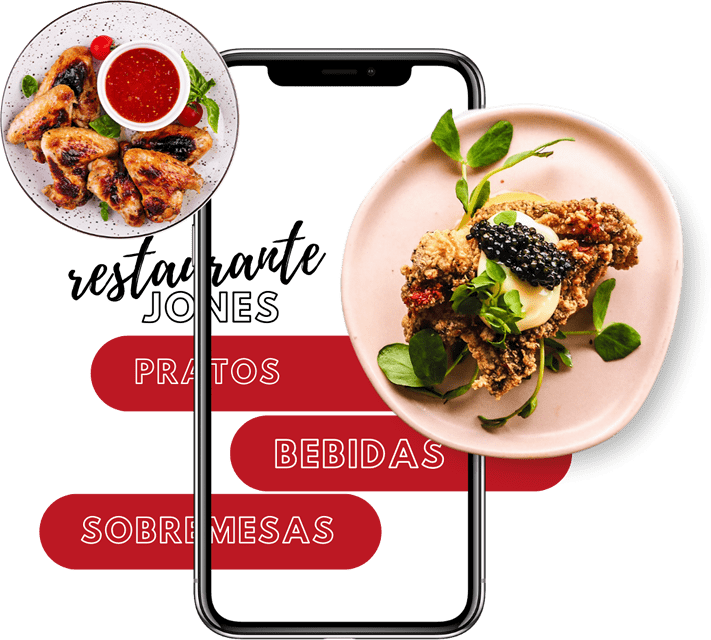1) Depois de ter efetuado o pagamento e nos enviado o modelo que deseja iniciar, com seu usuário e senha que vai receber acesse o Painel.
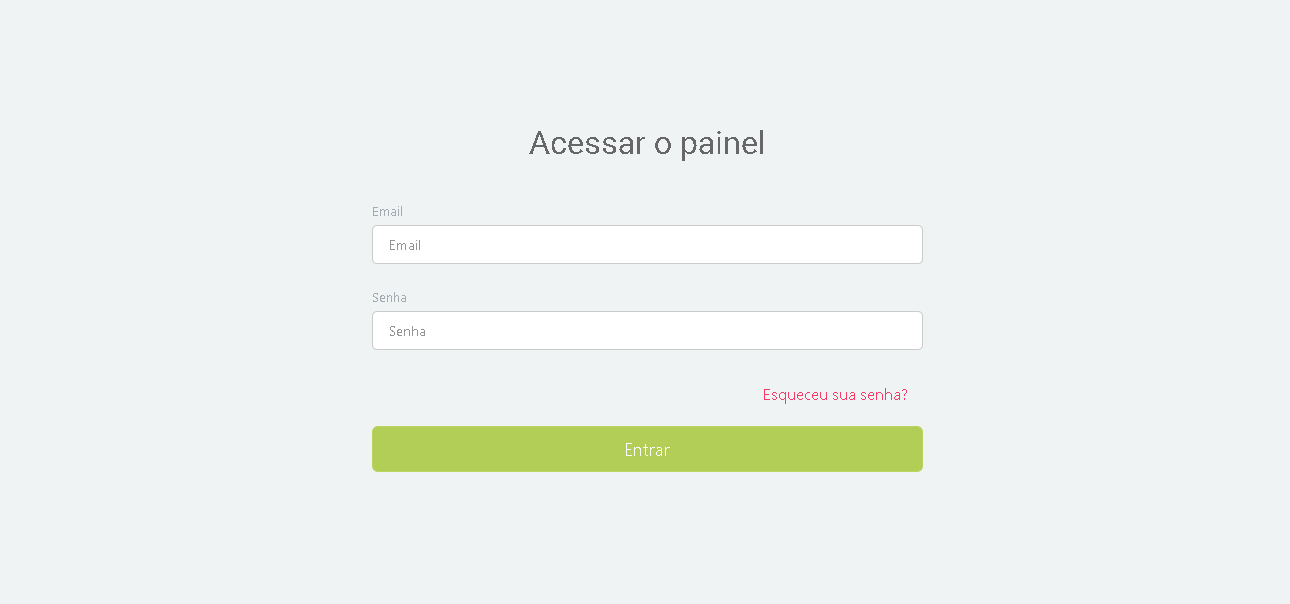
2) Após acessar seu painel, verá seu modelo pronto para ser alterado como desejar
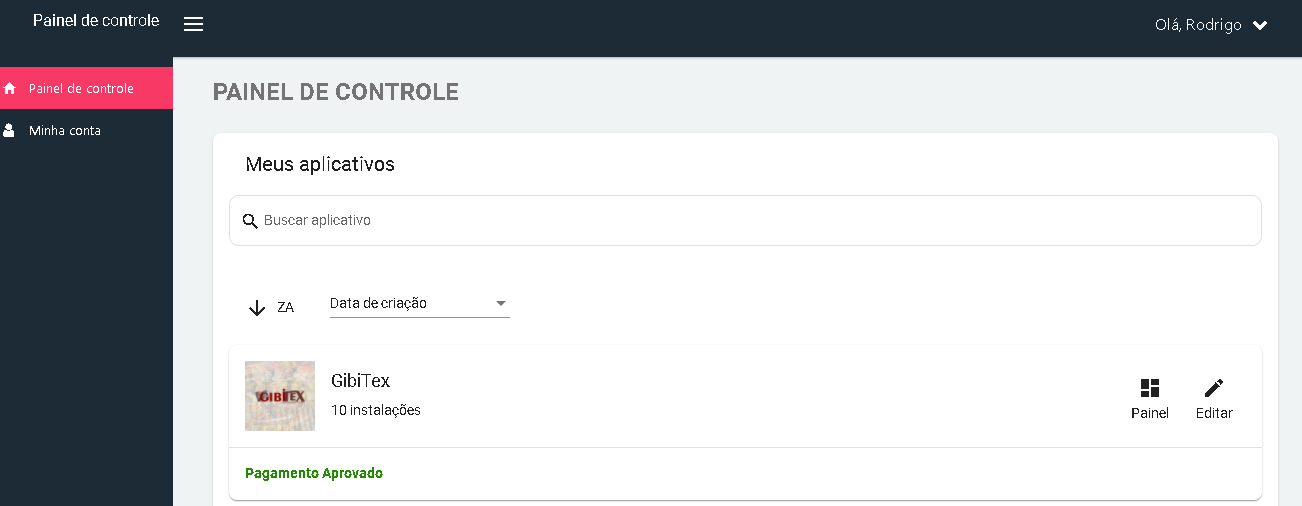
3) Entre no PAINEL DO MERCADO METROPOLITANO APPS, e pode personalizar o seu aplicativo como quiser.
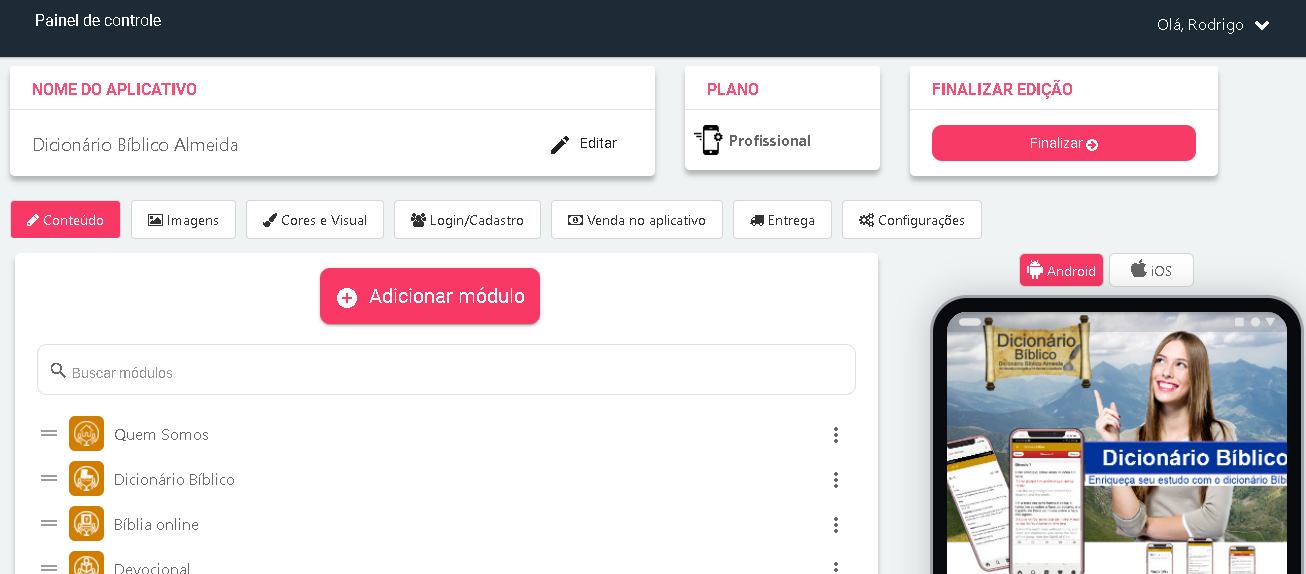
CONHEÇA TODAS AS ÁREAS DO PAINEL
3.1) Adicionar Módulo
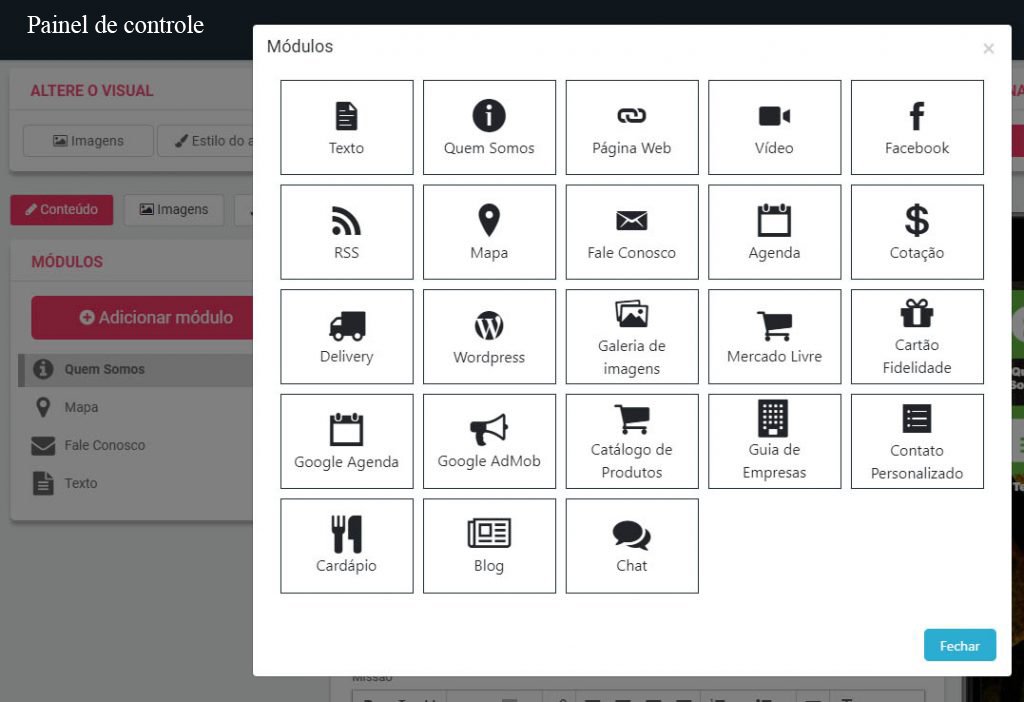
Ao apertar em ADICIONAR MÓDULO, você irá entrar no mundo maravilhoso dos módulos do MERCADO METROPOLITANO APPS.
Escolha o seu e ele automaticamente irá entrar no seu app. Porém você vai ter que configurá-lo!
Como Configurar os Módulos
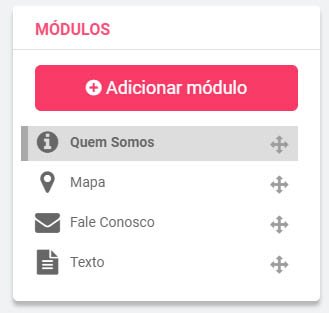
Todos os módulos adicionados irão ficar neste menu. Basta clicar neles para abrir a tela de configuração.
Visual do App
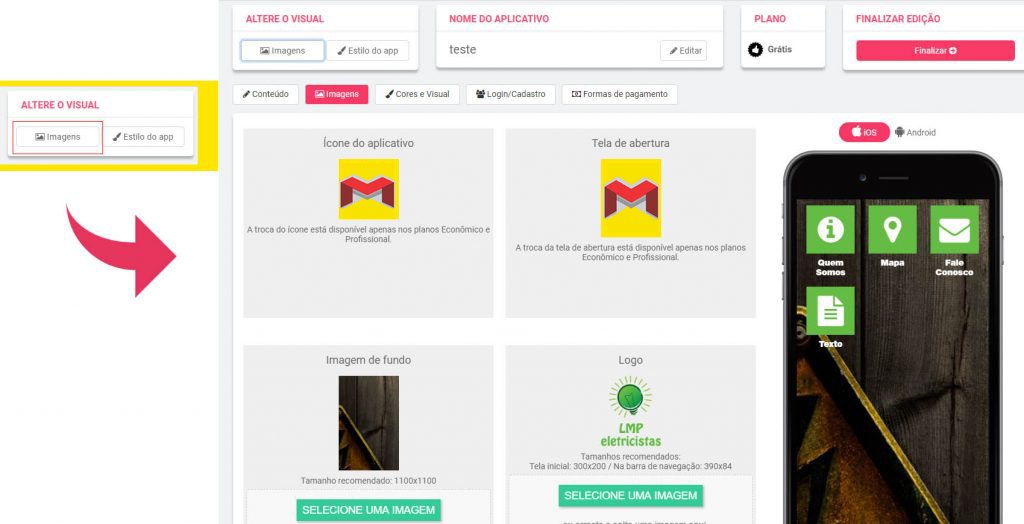
Aqui você pode mudar:
ÍCONE DO APLICATIVO
Tamanho: 1024×1024
TELA DE ABERTURA
Tamanho: 2208×2208
IMAGEM DE FUNDO
Tamanho recomendado: 1100×1100
LOGO
Tamanhos recomendados:
Tela inicial: 300×200 / Na barra de navegação: 390×84
Utilize os tamanhos recomendados para evitar distorções e imagens sem qualidade.
Se você precisa de ajuda no design do seu app, entre em contato conosco para esse serviço adicional!
Estilo do Aplicativo
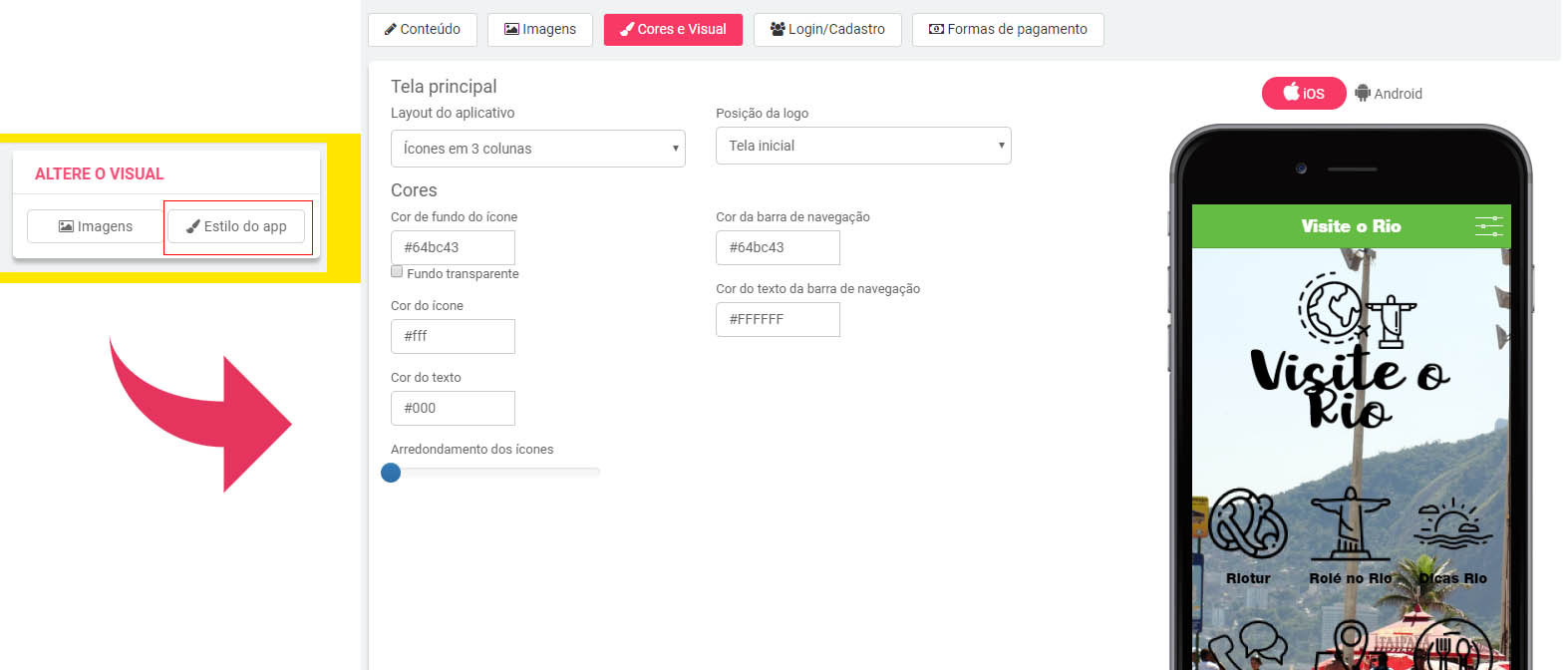
Aqui você pode modificar:
1) LAYOUT DO APLICATIVO
LAYOUT ÍCONES EM 2 COLUNAS

LAYOUT ÍCONES EM 3 COLUNAS

LAYOUT ÍCONES EM 4 COLUNAS

LAYOUT ABAS NA PARTE SUPERIOR
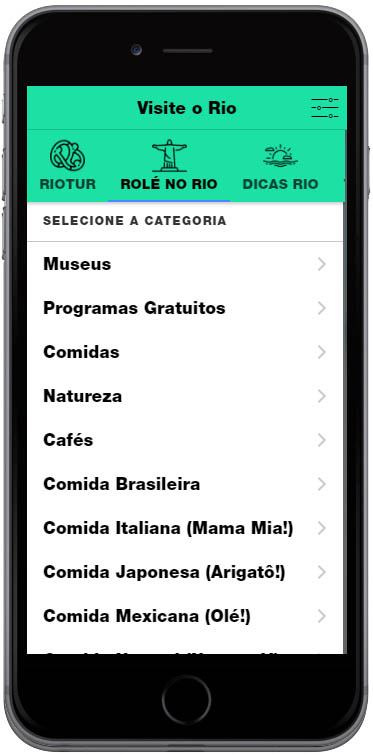
LAYOUT ABAS NA PARTE INFERIOR
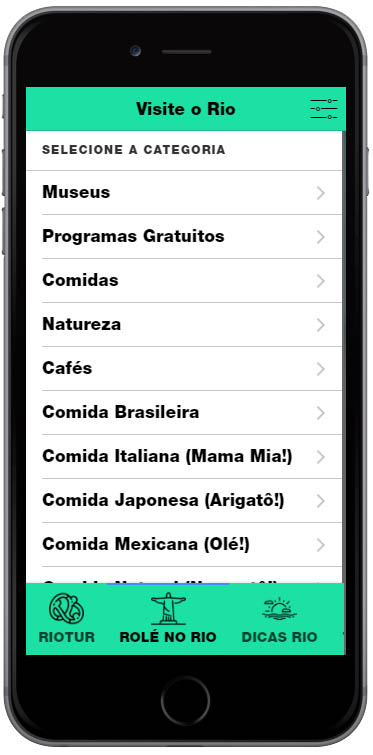
LAYOUT ITENS EM LISTA

LAYOUT MENU LATERAL
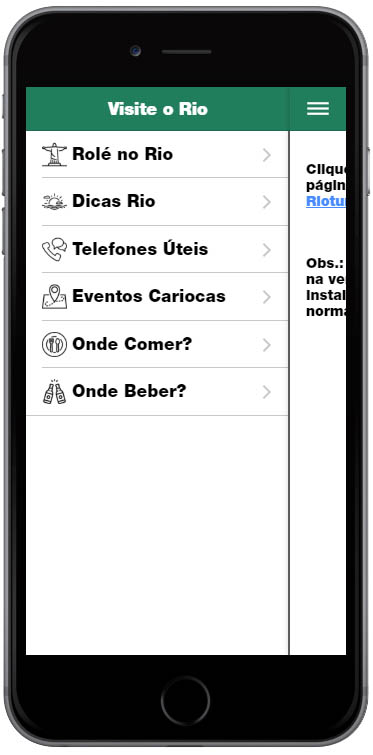
2) POSIÇÃO DOS LOGOTIPOS
2.1) Logo Na tela Inicial
(300 x 200)
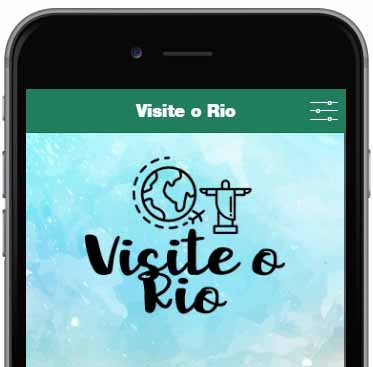
2.2) Logo Na Barra de Navegação
(390 x 84)

3) CORES DO APLICATIVO

Quais as cores podem ser modificadas?
3.1) ÍCONE
* Cor do ícone
* Cor do fundo do ícone (ou transparente)
* Cor do texto do ícone
* Forma dos ícones (arrendondamento)
3.2) BARRA DE NAVEGAÇÃO
Quando você escolhe o layout que possui barra de navegação
* Cor da barra
* Cor do texto da barra